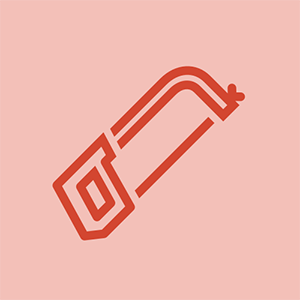طالب علم کے تعاون سے وکی
ہمارے تعلیمی پروگرام کے طلباء کی ایک زبردست ٹیم نے یہ ویکی بنا دی۔
ڈیوائس چارج نہیں رکھے گی
یا تو آلہ چارج نہیں ہوتا ہے یا بہت تیزی سے بیٹری ختم ہوجاتا ہے۔
دوبارہ شروع کرنا ضروری ہے
بعض اوقات سوفٹ ویئر میں معمولی سسٹم آپ کی بیٹری کا بہت بڑا حصہ استعمال کرتے ہیں۔ آپ کے آلہ کو دوبارہ شروع کرنے سے فون کے اندر سوفٹویئر ری سیٹ ہوجائے گا اور ان میں سے بہت سے معمولی دشواریوں کا ازالہ ہوسکتا ہے۔
پس منظر میں چل رہے ایپس
ہر ایپ جو آپ استعمال کرتے ہیں وہ آپ کی بیٹری کو ایک ڈگری تک لے جائے گا ، لیکن کچھ ایپس آپ کی بیٹری کو غیر معمولی طور پر نکال سکتی ہیں۔ اپنی ترتیبات پر جائیں اور 'ٹیپ کریں ڈیوائس کی بحالی ' ایک بار وہاں پہنچنے کے بعد ، ٹیپ کریں بیٹری ' اور پھر ' بیٹری کا استعمال ' وہاں سے آپ دیکھ سکتے ہیں کہ آیا پس منظر میں ایپلی کیشنز چل رہی ہیں جب کہ آلہ ضروری نہیں ہے ، اور اس سے بھی زیادہ نکاسی کا سبب بنتا ہے۔ اس کے بعد آپ ان ایپس کو غیر فعال کرسکتے ہیں جن کی آپ کو پس منظر میں چلنے کی ضرورت نہیں ہے۔
ایکس بکس 360 پاور اینٹ کو کیسے کھولیں
سیمسنگ میں ہمیشہ دکھائے جانے والی خصوصیت
ہمیشہ ڈسپلے وہ گھڑی ، تاریخ ، اطلاعات ، اور بیٹری میٹر ہے جو ہمیشہ اسکرین پر ہوتا ہے ، چاہے ڈیوائس استعمال میں نہ ہو۔ سام سنگ کا دعوی ہے کہ یہ خصوصیت عام 8 گھنٹے کے دن میں بیٹری کی کل زندگی کا 4-5 فیصد سے زیادہ استعمال نہیں کرے گی ، لیکن اگر یہ غیر فعال ہے تو آپ کی بیٹری کا استعمال کم کرنے میں مددگار ثابت ہوسکتی ہے۔ اپنی ترتیبات کی طرف جائیں اور 'پر ٹیپ کریں لاک اسکرین اور سیکیورٹی ' نیچے سکرول اور 'ہمیشہ ڈسپلے' کو غیر فعال کریں۔
ڈیوائس وائی فائی سے مربوط نہیں ہوگی
ڈیوائس کو وائی فائی نیٹ ورکس سے رابطہ کرنے میں دشواری ہے۔
وائی فائی نیٹ ورک کی دشواریوں
اگر خود نیٹ ورک کو پریشانی ہو رہی ہے تو ، آپ اس سے دوبارہ منسلک کرنے کی کوشش کرنا چاہیں گے۔ اپنی ترتیبات میں جائیں اور 'ٹیپ کریں رابطے۔ 'وہاں سے ، تھپتھپائیں' وائی فائی ' اور پھر نیٹ ورک تلاش کریں آپ سے رابطہ قائم کرنے میں دشواری کا سامنا کرنا پڑتا ہے۔ اس نیٹ ورک کو تھپتھپائیں اور پھر ٹکرائیں ' بھول جاؤ 'آپ کے آلے کو خود بخود اس سے منسلک ہونے سے روکیں۔ ایک بار جب آپ یہ کام کر لیتے ہیں تو ، آپ دوبارہ اس نیٹ ورک سے رابطہ قائم کرسکتے ہیں۔ اگر نیٹ ورک محفوظ ہے تو آپ کو اپنا پاس ورڈ دوبارہ داخل کرنا ہوگا۔
اگر آپ کو ابھی بھی اپنے وائی فائی نیٹ ورک سے رابطہ قائم کرنے میں دشواری پیش آرہی ہے تو آپ کے آلہ پر کچھ اور فائلیں ہوسکتی ہیں جو آپ کے کنکشن میں مداخلت کررہی ہیں۔
بلوٹوتھ کیشے کی فائل مداخلت
آپ کے رابطے کی پریشانی آپ کے فون میں ذخیرہ کردہ بلوٹوتھ ڈیوائس کیش فائلوں کی وجہ سے ہوسکتی ہے۔ یہ دیکھنے کے لئے کہ کیا معاملہ ہے ، اپنی ترتیبات پر جائیں اور ' اطلاقات ”ٹیب۔ ایک بار وہاں پہنچنے پر ، ' سسٹم ایپس دکھائیں ' کے پاس جاؤ ' بلوٹوتھ 'اور پھر تھپتھپائیں' کیشے صاف کریں 'اس ڈیٹا کو مٹانے کے ل. جو پریشانی کا سبب بن سکتا ہے۔
ہارڈ ویئر کے مسائل
اگر آپ مذکورہ دونوں حلوں کو آزماتے ہیں اور پھر بھی وائی فائی سے مربوط ہونے میں دشواریوں کا سامنا کرنا پڑتا ہے تو پھر آپ کو زیادہ تر ممکنہ طور پر خراب این ایف سی اینٹینا اور چارجنگ کوائل کا سامنا کرنا پڑتا ہے۔ ان حصوں کو تبدیل کرنے کی ضرورت ہوسکتی ہے۔ اس کو دیکھو یہ گائیڈ اپنے این ایف سی اینٹینا اور چارجنگ کوائل کو تبدیل کرنے کے طریقہ سے متعلق معلومات کے ل.۔
سکرین جواب نہیں دے گی
جب آپ ڈسپلے کو ٹیپ کرنے ، سوائپ کرنے یا استعمال کرنے کی کوشش کرتے ہیں تو اسکرین غیر ذمہ دار ہے۔
دوبارہ شروع کرنا ضروری ہے
بعض اوقات آلہ اپنے ہارڈ ویئر کو اوورلوڈ کرسکتا ہے اور اسے منجمد کرنے کا سبب بن سکتا ہے۔ ڈیوائس کا ایک سادہ سا اسٹارٹٹ مسئلہ کو ٹھیک کرسکتا ہے۔
تیسری پارٹی کے ایپس فرم ویئر کے ساتھ مداخلت کررہی ہیں
اگر فون دوبارہ شروع کرنے کے بعد بھی اسکرین غیر ذمہ دار ہے تو اس کی غلطی کی وجہ سے ہوسکتی ہے۔ تمام تھرڈ پارٹی ایپلی کیشنز کو عارضی طور پر غیر فعال کرنے کے لئے اپنے ڈیوائس کو سیف موڈ میں دوبارہ اسٹارٹ کریں۔ اگر سکرین سیف موڈ میں دوبارہ شروع کرنے کے بعد جوابدہ ہوجائے تو آپ کو پریشانی کا سامنا کرنا پڑا ہے اور اب اس ایپلیکیشن کو تلاش کرکے اسے حذف کرنا ہوگا۔ سیف موڈ میں اپنے ڈیوائس کو دوبارہ اسٹارٹ کرنے کے طریق کار کے لئے یہ ہیں:
- ڈیوائس کو آف کردیں۔
- دبائیں اور پاور کلید کو تھامیں ماضی کے ماڈل اسکرین اسکرین پر نمودار ہوں۔
- پاور کلید جاری کریں جب 'سیم سیمنگ' اسکرین پر ظاہر ہوتا ہے۔
- والیوم ڈاؤن کی کو دبائیں اور تھامیں بجلی کی چابی جاری کرنے کے فورا بعد
- جب تک ڈیوائس دوبارہ اسٹارٹ ہوجانا ختم نہ کردے تب تک والیوم ڈاؤن کی کو تھامے رکھیں۔
- والیوم ڈاؤن کی کو جاری کریں جب 'محفوظ موڈ' اسکرین کے نیچے بائیں کونے میں ظاہر ہوتا ہے۔
ماسٹر ری سیٹ کی ضرورت ہے
اگر سیف موڈ میں چلتے وقت بھی اسکرین غیر ذمہ دار ہے تو ، پھر آلہ کو ماسٹر ری سیٹ کی ضرورت پڑسکتی ہے۔ اپنے آلے کو دوبارہ ترتیب دینے کے لئے یہ اقدامات ہیں:
- ڈیوائس کو آف کریں۔
- والیوم اپ کی اور بکسبی کی کو دبائیں اور اسے تھامیں ، پھر دبائیں اور پاور کلید کو تھامیں۔
- تمام چابیاں جاری کریں جب سبز Android لوگو ڈسپلے ہوتے ہیں۔ ('انسٹال سسٹم اپ ڈیٹ' لوڈ ، اتارنا Android سسٹم کی بازیابی مینو کے اختیارات ظاہر کرنے سے پہلے تقریبا 30 30 - 60 سیکنڈ تک دکھائے گا)۔ ''
- والیوم ڈاؤن کی کو کئی بار دبائیں 'ڈیٹا / فیکٹری کو دوبارہ ترتیب دیں' کو اجاگر کرنے کے لئے۔
- منتخب کرنے کے لئے پاور بٹن دبائیں۔
- والیوم ڈاؤن کی کو دبائیں جب تک 'جی ہاں - تمام صارف کا ڈیٹا حذف کریں' جب تک روشنی نہ ڈالی جائے۔
- ماسٹر ری سیٹ کو منتخب کرنے اور شروع کرنے کیلئے پاور بٹن دبائیں۔
- اپنے آلے کو دوبارہ شروع کرنے کیلئے پاور بٹن دبائیں ایک بار 'اب بوٹ سسٹم' کو اجاگر کیا جاتا ہے۔
خراب سکرین
اگر آپ کے آلے کے ماسٹر ری سیٹ کے بعد بھی اسکرین غیر ذمہ دار ہے تو پھر آپ کو آلے میں اسکرین ڈسپلے کو تبدیل کرنے کی ضرورت پڑسکتی ہے۔ یہ چیک کریں ڈسپلے متبادل گائیڈ مزید معلومات کے لیے.
مقررین آواز نہیں بجاتے ہیں
آلہ کے بولنے والوں میں سے کوئی آواز نہیں نکلتی ہے ، یہاں تک کہ جب اسکرین تجویز کرتی ہے کہ آپ آڈیو چلارہے ہیں۔
سافٹ ویئر گلیچس
رینڈم سافٹ ویئر کی خرابیاں آپ کے فون پر صوتی افعال کو گڑبڑ کرسکتی ہیں۔ اس کو ٹھیک کرنے کے ل you ، آپ یا تو آلہ کو ریبوٹ کر سکتے ہیں یا پھر نرم سیٹ کریں۔ اپنے آلے کو دوبارہ شروع کرنے کے لئے: پہلے ، دبائیں اور پاور بٹن کو تھامیں . اگلے، پاور آف کرنے کیلئے آپشن پر ٹیپ کریں۔ تصدیق کیلئے دوبارہ پاور آف پر تھپتھپائیں . تقریبا 30 سیکنڈ کے بعد ، دوبارہ دبائیں اور پاور بٹن کو تھامیں جب تک آپ کے فون کے بوٹ نہیں آجاتے ہیں۔ نرم ری سیٹ کرنے کے ل:: دبائیں اور پاور اور حجم ڈاون بٹن دبائیں بیک وقت 45 سیکنڈ تک۔ دونوں بٹن جاری کریں جب سیمسنگ لوگو ظاہر ہوتا ہے۔
بلوٹوت جوڑی
اگر آپ کے آلے کا کسی اور بلوٹوتس لوازمات کے ساتھ جوڑا بنا ہوا ہے تو ، یہ ممکنہ طور پر فون کے بولنے والوں کو متاثر کر رہا ہے۔ چیک کریں کہ آیا سیٹنگوں کے تحت جوڑا چل رہا ہے۔ جوڑ بنانے والا آلہ اگر مسئلہ کو حل کرنے کے لئے مربوط ہے تو اسے ہٹائیں۔
کسٹم سیٹنگز
اگر آپ نے اپنے آلے کی کوئی بھی ڈیفالٹ ترتیبات تبدیل کردی ہیں تو ، آپ غلطی سے صوتی ترتیبات کو تبدیل کرسکتے ہیں۔ اسے ٹھیک کرنے کے ل you ، آپ کو اپنی ترتیبات کو دوبارہ ترتیب دینا ہوگا۔ ایپس ٹرے کو کھولنے کے لئے ہوم اسکرین سے خالی جگہ پر سوائپ کریں۔ پھر 'ترتیبات' پر ٹیپ کریں۔ 'جنرل مینجمنٹ' پر جائیں اور 'ری سیٹ کریں' پر ٹیپ کریں۔ اگلا ، 'ترتیبات کو ری سیٹ کریں' کو منتخب کریں۔ اگر اشارہ کیا جاتا ہے تو ، اپنے آلہ کی اسناد جیسے پن یا پاس ورڈ درج کریں۔ پھر ری سیٹ پر ٹیپ کریں دوبارہ ترتیب کی تصدیق کرنے کے لئے دوبارہ ترتیب دیں۔
ہارڈ ویئر کے مسائل
اگر مذکورہ بالا کوئی بھی حل آپ کے مسئلے کو حل نہیں کرتا ہے تو ، آپ کے بولنے والے عیب دار ہوسکتے ہیں۔ یہ چیک کریں اسپیکر متبادل رہنما مزید معلومات کے لیے.
کیمرہ فوکس نہیں کرے گا
پیچھے والا کیمرا دور کی اشیاء پر توجہ مرکوز کرنے میں ناکام رہتا ہے اور دھندلی ہوئی تصاویر کھینچتا ہے۔
کرپٹ کیشے کا ڈیٹا
ایپ کے اندر ہی کیشے کا بدعنوان ڈیٹا کیمرے کی کارکردگی میں دشواری کا سبب بن سکتا ہے۔ اسے ٹھیک کرنے کیلئے ، ترتیبات پر جائیں اور پھر ' اطلاقات ' منتخب کریں “ تمام ایپس ' معلوم کریں اور پھر کیمرہ ایپ کو منتخب کریں۔ نل ' ذخیرہ ' نل ' کیشے صاف کریں ' اپنی ترتیبات پر واپس جائیں ، 'پر جائیں ڈیوائس کی بحالی 'اور پھر تھپتھپائیں' ذخیرہ ' ایک بار وہاں ، مارا ' ابھی صاف کریں '
ڈاؤن لوڈ ایپس کیمرے کے افعال کو روکتی ہیں
کبھی کبھی ڈاؤن لوڈ کی گئی ایپ فون کے اصل سافٹ ویئر جیسے کامے میں رکاوٹ ڈال سکتی ہے۔ یہ جاننے کے لئے کہ آیا یہ پریشانی ہے یا نہیں ، فون کو سیف موڈ میں ڈالیں اور دیکھیں کہ کیا دھندلا پن برقرار ہے۔ سیف موڈ صرف پری انسٹال کردہ ایپس کو چلانے کی اجازت دیتا ہے جس کی وجہ سے یہ جانچ پڑتال آسان ہوجاتی ہے کہ آیا کیمرہ ایپ میں یا کسی اور ڈاؤن لوڈ کی گئی ایپ سے مسئلہ درپیش ہے۔ اس کی جانچ کرنے کے لئے ، پہلے فون بند کردیں . اگلے، دبائیں اور پاور کلید کو تھامیں ماضی کے ماڈل اسکرین اسکرین پر نمودار ہوں۔ جب سیمسنگ اسکرین پر ظاہر ہوتا ہے تو ، پاور کی کو جاری کریں۔ فورا پاور کلید جاری کرنے کے بعد ، والیوم ڈاون والی کو دبائیں اور تھامیں . جب تک ڈیوائس دوبارہ اسٹارٹ ہوجانا ختم نہ کردے تب تک والیوم ڈاؤن کی کو برقرار رکھنا جاری رکھیں۔ جب اسکرین کے نیچے بائیں کونے میں سیف وضع ظاہر ہوتا ہے ، والیوم ڈاؤن کی کو جاری کریں .
بے ترتیبی اعداد و شمار اور وقت کے ساتھ استعمال کریں
جب آپ حل کرنے میں سے کوئی بھی کام نہیں کررہے ہیں تو ، آخری مرتبہ کے طور پر فیکٹری ری سیٹ کرنا اکثر بہتر ہے۔ فیکٹری ری سیٹ فون کو اس کی اصل حالت میں واپس کردے گا ، جیسا کہ ایسا ہوگا اگر آپ نے ابھی اسے باکس سے باہر نکال لیا۔ فیکٹری ری سیٹ کرنے کے ل your ، اپنے ڈیٹا کا بیک اپ لے کر اور اس بات کو یقینی بنائیں کہ آپ کے پاس سب کچھ بچا ہوا ہے جس کی آپ کو ضرورت ہے۔ اگلا ، فون بند کردیں۔ پھر ، ان اقدامات پر عمل کریں:
ہوور اسپن اسکرب 50 پانی نہیں اٹھا رہا ہے
- والیوم اپ کی اور بکسبی کی کو دبائیں اور اسے تھامیں ، پھر دبائیں اور پاور کلید کو تھامیں۔
- جب سبز Android لوگو ڈسپلے ہوں گے تو تمام کیز '' 'جاری کریں۔ ('انسٹال سسٹم اپ ڈیٹ' لوڈ ، اتارنا Android سسٹم کی بازیابی مینو کے اختیارات ظاہر کرنے سے پہلے تقریبا 30 30 - 60 سیکنڈ تک دکھائے گا۔)
- والیوم ڈاؤن کی کو کئی بار دبائیں 'ڈیٹا / فیکٹری کو دوبارہ ترتیب دیں' کو اجاگر کرنے کے لئے۔
- ماسٹر ری سیٹ کو منتخب کرنے اور شروع کرنے کیلئے پاور بٹن دبائیں .
- ڈیوائس کو چلائیں جب 'اب بوٹ سسٹم' کو اجاگر کیا جاتا ہے۔
ہارڈ ویئر کے مسائل
اگر مذکورہ بالا کوئی بھی حل کام نہیں کررہا ہے تو ، آپ کو اپنے کیمرہ کو تبدیل کرنے کی ضرورت پڑسکتی ہے۔ یہ چیک کریں پیچھے کا سامنا کیمرے متبادل گائڈ.
فنگر پرنٹ سینسر فون کو غیر مقفل نہیں کرے گا
فنگر پرنٹ سینسر یا تو کمپن گا ، جس سے یہ ظاہر ہوتا ہے کہ آلہ نے آپ کے فنگر پرنٹ کو نہیں پہچانا ، یا جب دباؤ پڑتا ہے تو وہ کچھ نہیں کرتا ہے۔
ہارڈ ویئر کے مسائل
یہ دیکھنے کے لئے کہ آیا آپ کا فنگر پرنٹ سینسر ہارڈویئر کام کرتا ہے ، اپنے فون کو سیف موڈ میں کھولیں . شروع کرنے کے لئے ، اپنے فون کو آف کردیں۔ دبائیں اور پاور کلید کو تھامیں۔ جب آپ اسکرین پر 'سیمسنگ' دیکھیں گے تو اجرا کریں۔ بجلی کی چابی جاری کرنے کے فورا بعد ، حجم کی کو دبائیں اور پکڑو جب تک کہ ڈیوائس کا کام ختم نہ ہوجائے اور آپ کو اسکرین پر 'سیف موڈ' نظر نہ آئے۔ پھر اپنے فنگر پرنٹ اسکینر کو استعمال کرنے کی کوشش کریں۔ اگر یہ کام کرتا ہے تو ، نیچے نیچے سرخی ملاحظہ کریں۔ اگر ایسا نہیں ہوتا ہے تو ، آپ کو اپنے فنگر پرنٹ سینسر کو تبدیل کرنے کی ضرورت پڑسکتی ہے۔ یہ چیک کریں فنگر پرنٹ سینسر متبادل گائیڈ۔
تھرڈ پارٹی ایپ مداخلت
اگر آپ کا فنگر پرنٹ اسکینر سیف موڈ کے دوران کام کرتا ہے لیکن نارمل موڈ کے دوران نہیں ، تو ممکن ہے کہ یہ خراب تھرڈ پارٹی ایپ کا اثر ہو۔ یہ جاننے کا کوئی یقینی طریقہ موجود نہیں ہے کہ کون سی ایپ پریشانی کا باعث ہے ، لہذا آپ نے حال ہی میں ڈاؤن لوڈ کی گئی ایک ایپ کو شروع کرکے ایک ایپ کو حذف کریں۔ پھر ، یہ دیکھنے کے لئے کہ آپ کا فنگر پرنٹ اسکینر کام کرتا ہے تو اپنے فون کو عام حالت میں دوبارہ اسٹارٹ کریں۔ اگر یہ پھر بھی آپ کے فنگر پرنٹ کو نہیں پہچانتا ہے ، تو پھر عمل شروع کریں اور ایپس کو کام کرنے تک حذف کرتے رہیں ، ایسا لگتا ہے کہ اس کا کوئی اثر نہیں ہے۔